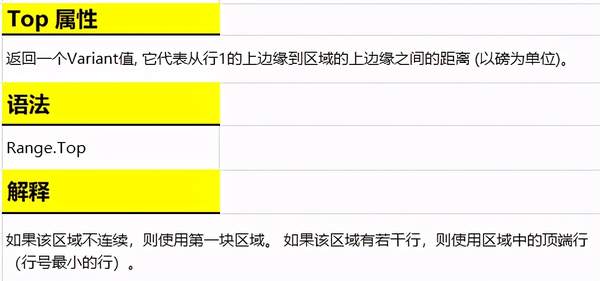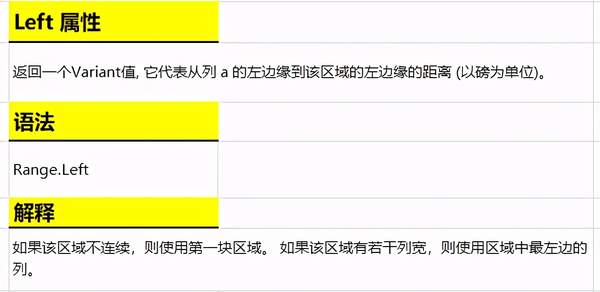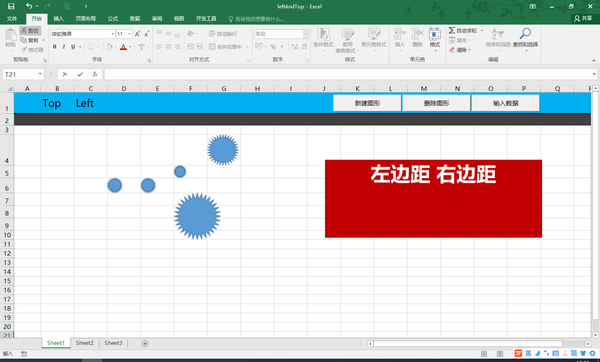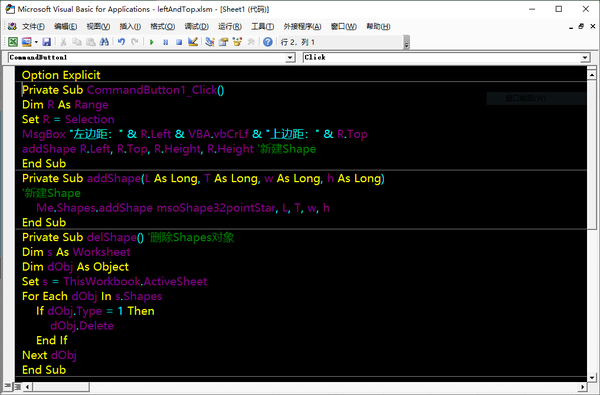excel表格怎么定位单元(在excel中怎么定位单元格)
No.1
Excel单元格也可以定位,这一点对于插入图片对象十分有用。
那么如何对单元格进行坐标定位呢?
下面介绍两个属性,来实现。
此两个属性如上图所示,其实很容易理解。
一个是Top属性,当前单元格到Excel应用程序框顶部位置高度,相当于Y轴坐标。
一个是Left属性,当前单元格到Excel应用左边距,相当于X轴坐标。
X和Y轴坐标确定一个点在平面的位置。
这就是二维定位,由于是二维表,所以这样也就实现了单元格定位。
三维的话需要Z轴,没涉及到立体图形,所以这里先不做介绍。
No.2
功能:
Left,返回一个值,代表从A列的左边到该区域的距离,以磅为单位。
Top,返回一个值,代表从第1行的上边缘到该区域的距离,以磅为单位。
使用方法:
Dim Re as Range
set Re=Range("C10")
Re.Top
Re.Left
Re是一个Range对象变量。
当然,可以将这两个属性返回到表格内显示,或者用Msgbox函数输出。也可以将这个位置作为起始点,插入相应的图片对象等等。
No.3
下面以一个例子来进行说明。
如下图所示:
任意选择一个单元格,然后插入绘制一个太阳图形,图形直径大小为单元格高度。
还有一个删除图形按钮,把插入的图形全部删除。
另一个按钮实现数据输入功能,也就是选择任意单元格,单击按钮后弹出一个输入对话框,输入内容之后,将输入的内容添加到选定的单元格内。
这个功能对于一些输入性编码功能十分有用。
比如,想要输入一些值到单元格时,会用到。
下面看一下完整代码。
No.4
理解代码对于学习编程是一个很好的过程,无论这些代码有用还是没用,在分解的过程中,会得到某些启发。
绘制图形代码:
Private Sub CommandButton1_Click() Dim R As Range Set R = Selection MsgBox "左边距:" & R.Left & VBA.vbCrLf & "上边距:" & R.Top addShape R.Left, R.Top, R.Height, R.Height '新建Shape End Sub
绘制图形函数:
Private Sub addShape(L As Long, T As Long, w As Long, h As Long) '新建Shape Me.Shapes.addShape msoShape32pointStar, L, T, w, h End Sub
输入数据按钮代码:
Private Sub CommandButton3_Click() '输入数据
Dim R As Range, x As String, c As Integer
Set R = Selection
x = InputBox("请输入数据:" & vbCrLf & "左边距:" & R.Left & vbCrLf & "上边距:" & R.Top, "输入数据", "", R.Left, R.Top)
x = VBA.Trim(x)
If VBA.Len(x) = 0 Then
c = MsgBox("是否要清空数据?", vbYesNo, "提示")
If c = 6 Then
R.Value = x
End If
Else
R.Value = x
End If
End Sub单元格定位就介绍这些,希望在实际应用中会用到。
欢迎关注、收藏
赞 (0)